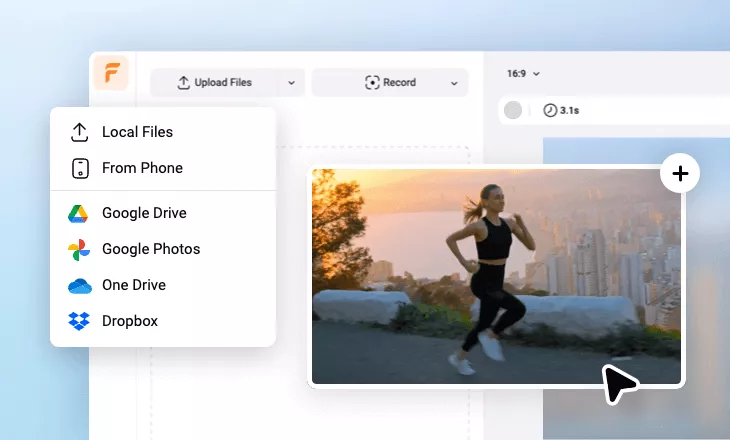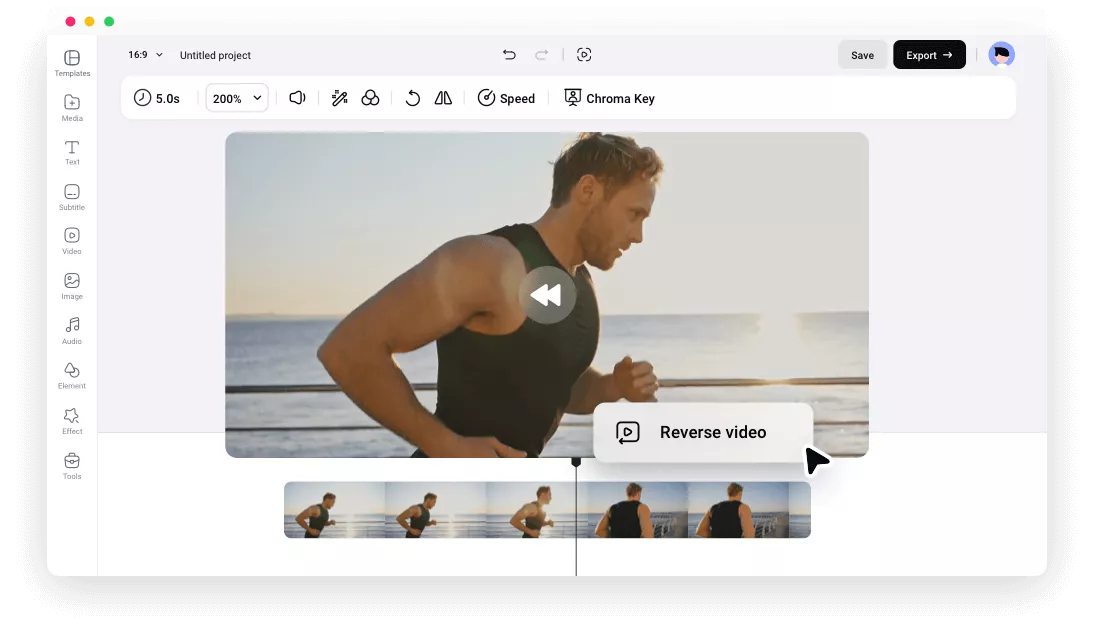Por qué el Reversor de Video de FlexClip
Invertir vídeos en todos los formatos
La herramienta de reversión de vídeos de FlexClip es compatible con casi todos los formatos de vídeo populares, incluyendo MP4, MOV, AVI, WMV, y más.
Reversor de vídeo rápido
FlexClip puede invertir tu vídeo 3 veces más rápido que otros competidores. ¡Obtén el clip invertido sin esperas innecesarias!
Sin descargar
El reversor de vídeos de FlexClip funciona en tu navegador, ahorrándote la molestia de descargar, instalar o incluso registrarte.
Funciones adicionales del reversor de vídeos de FlexClip
Ajusta la velocidad de los clips invertidos
Cambia la velocidad de los clips invertidos de 0.2X a 8X para realizar diferentes ideas o utiliza la curva de velocidad para resaltar momentos importantes. Previsualiza los cambios en tiempo real con diferentes velocidades y realiza ediciones según tus preferencias.
Invierte tu vídeo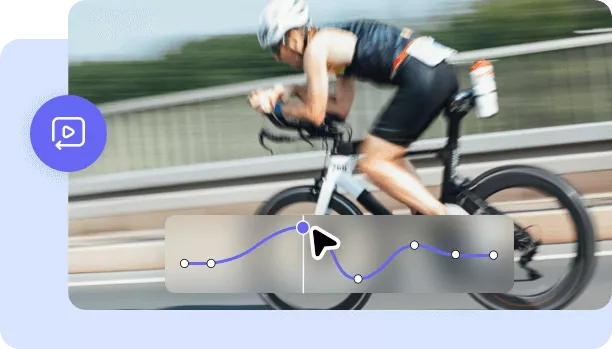
Procesa tu audio
Invertir un clip de vídeo puede resultar en una mala salida de audio. FlexClip te ofrece la opción de separar el audio del vídeo o silenciar el audio. Elige una u otra opción para tener un clip de vídeo invertido con un audio perfecto.
Invierte tu vídeo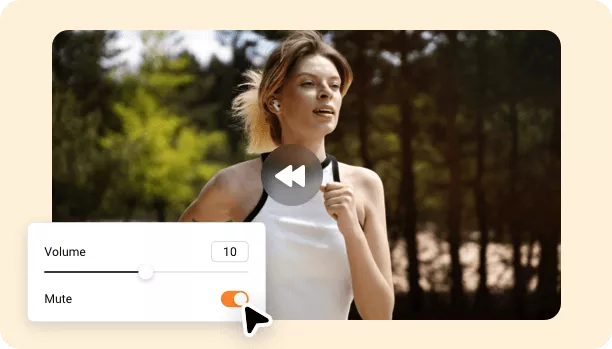
Agrega más elementos visuales a tus clips invertidos
Utiliza toneladas de recursos gratuitos para enriquecer el aspecto de tu video, como widgets, GIFs, formas, stickers, máscaras, filtros o superposiciones. Todos los elementos visuales que necesitas están en un solo lugar. ¡Aumenta tu creatividad ahora mismo!
Invierte tu vídeo
Cómo invertir un vídeo con FlexClip
- 1
Sube tu vídeo
Sube tu vídeo desde una carpeta local, servicios en la nube o dispositivos móviles a FlexClip.
- 2
Invierte el vídeo
Haz clic derecho en tu vídeo en la línea de tiempo y elige Invertir.
- 3
Descarga y comparte
Exporta tu vídeo a tu ordenador o compártelo directamente en plataformas de redes sociales.